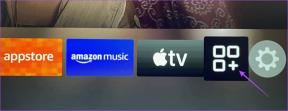Adicione um downloader de arquivo ao Safari para iOS 8 usando o fluxo de trabalho
Miscelânea / / November 29, 2021
Automação, a única coisa que todo usuário avançado anseia, finalmente chegou para iOS. Claro, existem aplicativos como Launch Center Pro e Rascunhos mas até agora não havia uma maneira relativamente fácil de unir tarefas / ações e criar um fluxo de trabalho. Agora, graças a um aplicativo apropriadamente intitulado Workflow, existe.

Já falamos sobre o que é o aplicativo, quais fluxos de trabalho vêm integrados, e como você pode explorar. Hoje vamos nos concentrar na criação de um fluxo de trabalho que permite recuperar qualquer arquivo baixado diretamente do Safari e permite salvá-lo em uma conta na nuvem ou enviá-lo para um aplicativo local.
Sim, existem aplicativos de download disponíveis para iOS, mas muitos deles são fraudes inchadas. Navegadores como o Mercury são melhores, mas por que recorrer a um aplicativo diferente quando você pode simplesmente adicionar um downloader ao Safari?
Workflow é um aplicativo pago. Está disponível à venda em $ 2,99 agora. E antes que você pergunte, vale totalmente a pena. Este aplicativo vai economizar dezenas de dólares em aplicativos específicos.
Como criar um fluxo de trabalho de downloader
Primeiro, precisamos criar um fluxo de trabalho para baixar arquivos do Safari.
Atalho: Se você não quiser seguir as etapas abaixo, basta abrir esse link no seu dispositivo iOS e clique em Instalar. o Downloader de arquivo o fluxo de trabalho aparecerá no Executar fluxo de trabalho opção de extensão automaticamente.
Mas se você quiser fazer isso manualmente e aprender como o Workflow funciona no processo, siga em frente.
Abra o aplicativo e toque no + botão para criar um novo fluxo de trabalho. De Ações pesquisa de menu por Pegue a área de transferência e arraste-o para a tela certa.


Agora faça o mesmo para Obter conteúdo de URLs e Salvar Arquivo.
Esse último Salvar Arquivo A ação permitirá que você salve o arquivo baixado no iCloud Drive ou Dropbox. Se você deseja abrir o arquivo baixado em um aplicativo compatível, arraste Aberto em...
Agora, toque no Engrenagem ícone, dê um nome ao fluxo de trabalho, selecione um ícone e de Modelo selecionar Extensão de ação.


Agora, vá para o Safari, toque no Compartilhado ícone e deslize para a direita na barra inferior, toque Mais e habilitar Executar fluxo de trabalho extensão.
Como usar o downloader
O fluxo de trabalho do Downloader de arquivo agora está criado e a extensão está ativada. No Safari, vá para a página de download do arquivo desejado e toque e segure o link de download final. No pop-up resultante, selecione cópia de.


Agora, toque no Compartilhado botão e selecione Executar fluxo de trabalho. Todos os fluxos de trabalho compatíveis serão exibidos. Escolher Downloader de arquivo.


Agora, o aplicativo de fluxo de trabalho verificará sua área de transferência, obterá o link de download e, enquanto estiver baixando o arquivo, você verá uma barra de progresso no Obter conteúdo de URLs seção. Depois disso, o seletor de arquivos do iCloud Drive ou Aberto em.. o menu será aberto dependendo da sua configuração.


De Localizações No Selecionador de documentos, você também pode adicionar o Dropbox. Depois de decidir o local, exporte o arquivo para lá e ele será salvo.

Se você estiver usando o Aberto em menu, escolha o aplicativo compatível que irá abrir o arquivo e salvar uma cópia local.
É isso. Agora você tem seu próprio downloader Safari.
Qual é o seu fluxo de trabalho favorito?
Há quanto tempo você usa o aplicativo Workflow? Você criou seu próprio fluxo de trabalho? Sinta-se à vontade para compartilhar nos comentários abaixo.